Hogyan küldhetek egy képet e-mailben 3d
Hogyan, hogy küldjön egy 3D-s képet e-mailben.
1.Otkryvaem meghajtó a számítógépen
Látni fogja, valami hasonló ez a fajta, attól függően, hogy a program, amelyben a kép készült.
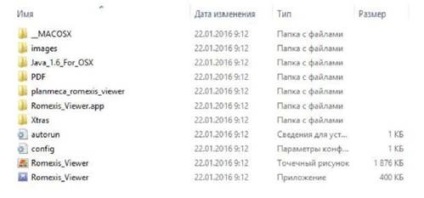
2. Válassza ki az összes fájlt,
3. A kiválasztott fájlok, nyomja meg a jobb egérgombbal, és a menüből válassza ki az elemet - „Hozzáadás az archívumhoz”. Egy példa az alábbi képet. (Megjegyzés: Ha nem rendelkezik a termék „Fájl hozzáadása” válassza ki, ahol a cím a „zip” és mindent megtenni az előírásoknak megfelelően az alábbiakban)
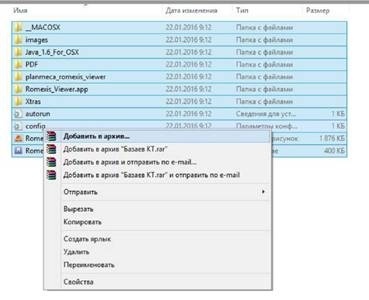
4. Az „Archív nevét és paramétereit” ablakban kattintson a Tallózás elemet az alábbi képen:

5. A „Keresés Archive” ablakban, hol kívánja menteni a fájlt, például tárolható a „Desktop”. Az alján csak töltse ki a mezőt „File name”, írja be a teljes nevét (Ivanov II)
6. Kattintson az OK gombra. A fájlok automatikusan archiválja. Mint a képen:

5.Nahodim kapott archív (ahol tárolják, ebben az esetben - „Desk”).
7. A megjelenő ablakban kattintson a «Addfiles» - mint a képen:
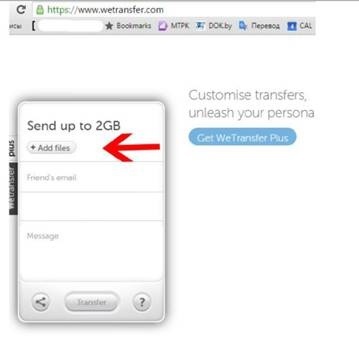
8. A megjelenő ablakban válassza ki a fájlt a fájl (az asztalon)

10.Dalee kattintson a mező «youremail» és adja meg email (hogy megértsük, akitől jött a képet, és adhatna választ)
11.Zapolnyaem mezőt a szöveg «Üzenet». Ott akkor röviden írja le a problémát, és a kívánt mennyiségű munkát.
13.After megnyomása Ezt ablak jelenik meg:
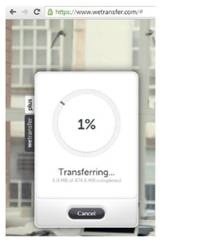
Itt láthatja, hogy milyen százalékban az információt már benyújtották.
Ne zárja be az ablakot, amíg a fájl teljesen betöltve a 100%!
15. Hogyan amint megkapjuk információ, akkor azonnal értesíteni, hogy minden rendben van, és a fájl egy orvosaink.